【 파이썬 에러해결 #2】 윈도에서 파이썬 IDLE가 갑자기 실행되지 않을 때! ( When Python IDLE suddenly does not run on Windows! )
Language/파이썬 Python 2021. 9. 18. 15:10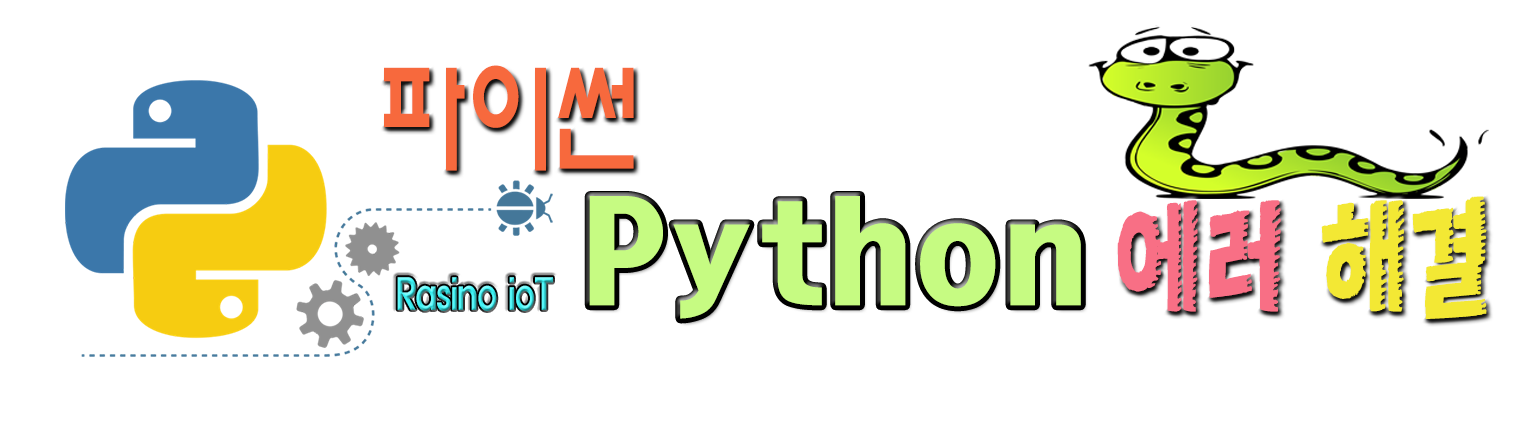
【 파이썬 에로해결#2】 윈도에서 파이썬 IDLE가 갑자기 실행되지 않을 때! ( When Python IDLE suddenly does not run on Windows! )
1. 《 문제증상-Problem 》
: 윈도에 설치한 윈도버전 Python 3.xx 를 설치하고 잘 사용하다보면 갑자기 Windows IDLE 64bit가 실행이 되지 않는 경우가 발생합니다.
물론 Python 3.x IDLE를 제외한 다른 프로그램은 실행이 잘되지만, IDLE (Python 3.9 64-bit) 버전만 실행이 되지 않습니다.

아래처럼, Shell 형태의 Python 3.9는 실행이 잘 됩니다.

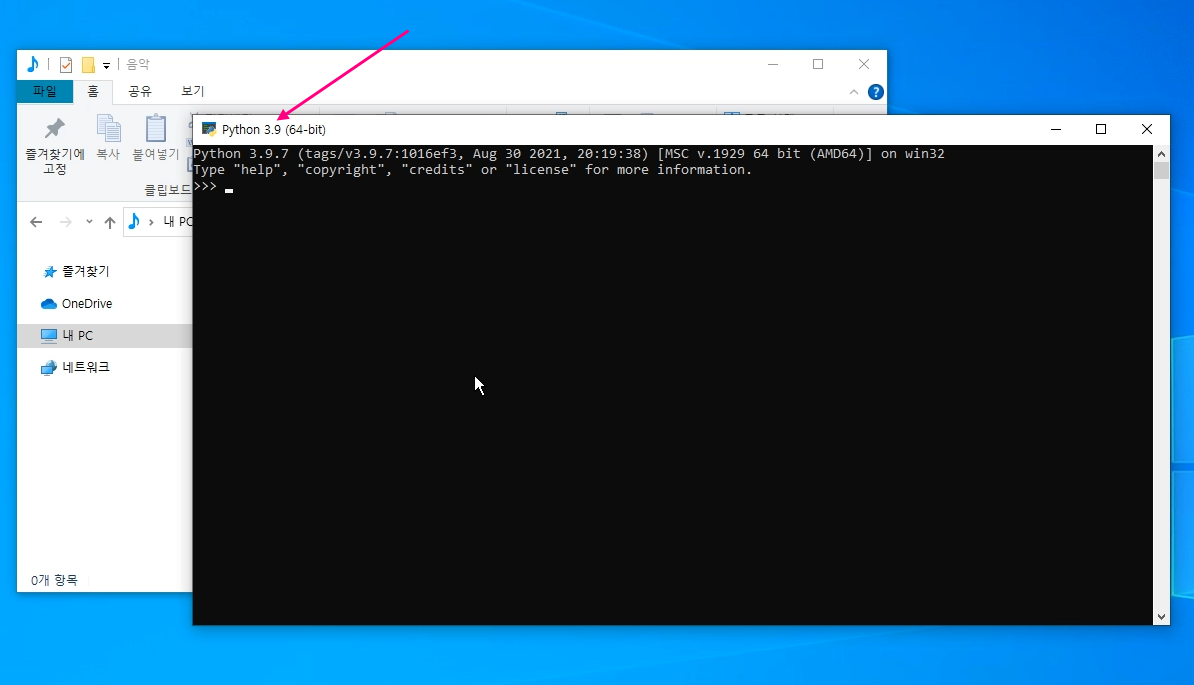
하지만, Python IDLE는 실행을 시켜보면 아무 반응이 없습니다. 관리자 권한으로 실행을 해봐도 무반응입니다. Other programs except Python 3.x IDLE run fine, but only IDLE (Python 3.9 64-bit) version does not run.
이런 증상이 있을 때, 해결하는 방법은 아래와 같습니다.
Let me show you how to fix it.
2. 《 해결방법-Resolution 》
: 파이썬 프로그램이 설치되거나, 혹은 업그레이드 버전이 설치되면, 사용자 정의 글꼴 및 크기, 사용자 정의 키 바인딩 및 기타 정보들을 기록하는 폴더가 있습니다. 이 폴더의 내용이 엉키거나 할 경우 파이썬 IDLE가 실행이 되지 않는 것으로 보이는데요, 그래서 해결방법은, 이 폴더 안에 있는 내용(기록 파일)을 모두 지우면 됩니다.
지우고 Python IDLE를 실행하면, 다시 시로운 정보 파일을 만들면서 실행이 됩니다.
해당 폴더의 위치는 아래와 같습니다.
%USERPROFILE%\.idlerc
윈도 탐색창에 위의 경로를 복사하여 탐색창 주소 부분에 붙여 넣기 하면, USERPROFILE 부분에는 자동으로 자신의 윈도 사용자명으로 바뀌고 파이썬의 해당 폴더로 이동하게 됩니다. ( ₩는 경로 표시의 역슬래시\입니다)
아래처럼, 윈도 탐색창의 주소부분에 위의 경로를 복사 붙여 넣기 하세요.

아래가 문제가 생겼을 때의 위 폴더 위치로 이동해본모습입니다.
그럼, 기존 설정 파일이 보일 거예요.

그럼 폴더 속에 있는 파일들을 모두 선택해서 아래처럼 삭제해주세요.
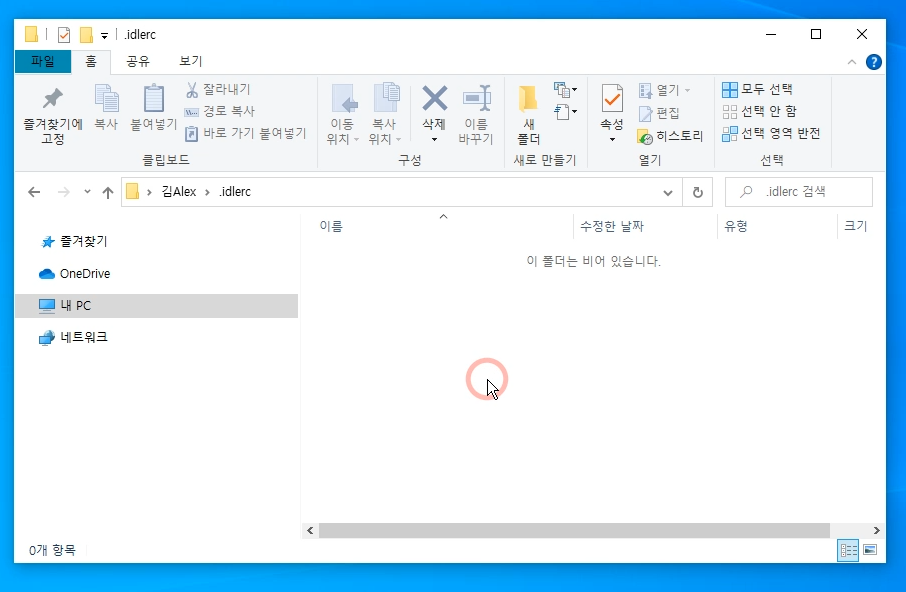
그리고 다시 Python IDLE를 실행시켜 보면, 아래와 같이 새로운 설정 파일을 하나 생성하면서, IDLE가 다시 실행되는 것을 볼 수 있습니다.

감사합니다.
【 문제 해결을 영상으로도 확인해 보세요 】
'Language > 파이썬 Python' 카테고리의 다른 글
| 【 파이썬 기초#8】 딕셔너리(dictionary) 총정리! (0) | 2021.10.04 |
|---|---|
| 【 파이썬 기초#7】 파이썬 기초 한방에 정리하기! #3편 , 모듈의 생성과 활용 핵심 요약, 총정리! (0) | 2021.08.09 |
| 【 파이썬 기초#6】 파이썬 기초 한방에 정리하기! #2편 , 조건문-함수편-기타 핵심 요약, 총정리! (0) | 2021.05.14 |
| 【 파이썬 기초#5】 파이썬 기초 한방에 정리하기! #1편 코드 작성법 핵심 요약, 총정리! (0) | 2021.04.29 |
| 【 파이썬 명령어 정리#1】 파이썬 "String, 상수와 변수 & 연산자 & 이스케이프 시퀜스(Escape Sequence) " (0) | 2021.04.18 |


